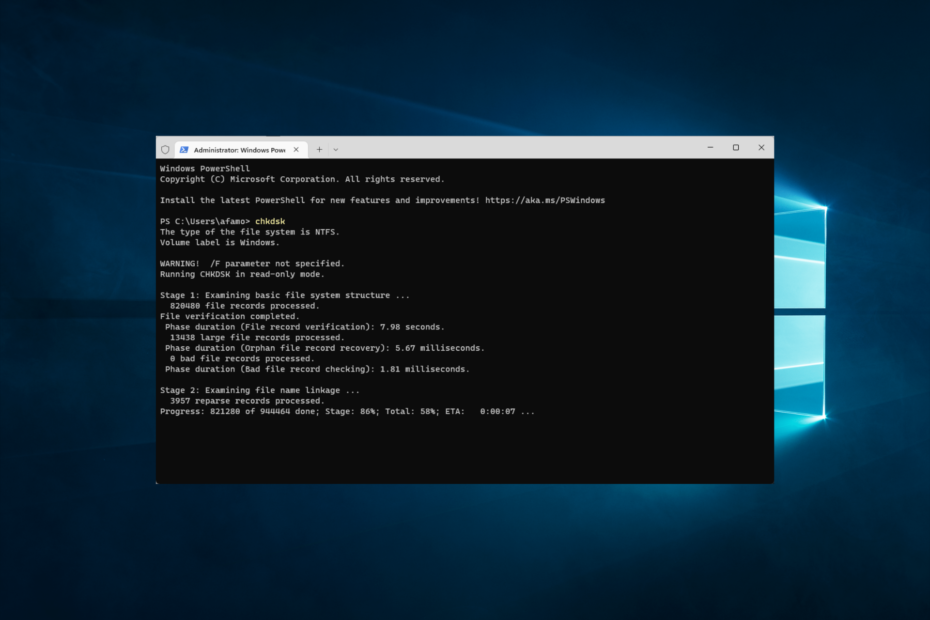यह सॉफ़्टवेयर आपके ड्राइवरों को चालू रखेगा, इस प्रकार आपको सामान्य कंप्यूटर त्रुटियों और हार्डवेयर विफलता से सुरक्षित रखेगा। 3 आसान चरणों में अब अपने सभी ड्राइवरों की जाँच करें:
- ड्राइवर फिक्स डाउनलोड करें (सत्यापित डाउनलोड फ़ाइल)।
- क्लिक स्कैन शुरू करें सभी समस्याग्रस्त ड्राइवरों को खोजने के लिए।
- क्लिक ड्राइवर अपडेट करें नए संस्करण प्राप्त करने और सिस्टम की खराबी से बचने के लिए।
- DriverFix द्वारा डाउनलोड किया गया है 0 इस महीने पाठकों।
ऐसा लगता है कि Microsoft के अद्यतन वितरण की बात करें तो हर कदम आगे दो पीछे की ओर जाता है। विंडोज 10 अप्रैल अपडेट विभिन्न सुरक्षा खामियों पर कई परीक्षणों और सुधारों के बाद आम जनता को प्रभावित किया। हालांकि, हालांकि रेडमंड जायंट ने रिलीज की तारीख की उम्मीदों का अनुपालन किया, सिस्टम मुद्दों से भरा हैजिससे जनता में आक्रोश है। जब तक वे इसे सुलझा नहीं लेते, आप हमेशा पिछले विंडोज 10 पुनरावृत्ति पर वापस आ सकते हैं।
आज, हम पिछले सिस्टम संस्करण में वापस रोल करने के दो तरीके प्रदान करते हैं। यदि आपको अप्रैल अपडेट का निपटान करने की सख्त आवश्यकता है, तो उन्हें नीचे देखना सुनिश्चित करें।
विंडोज 10 अप्रैल अपडेट से वापस कैसे रोल करें
- सिस्टम के माध्यम से वापस रोल करें
- उन्नत बूट मेनू से वापस रोल करें
1: सिस्टम के माध्यम से वापस रोल करें
विंडोज 10 अप्रैल अपडेट से वापस रोल करने के दो तरीके हैं। पहला तरीका सिस्टम के माध्यम से उपयोग किया जाता है क्योंकि विकल्प सेटिंग ऐप में रहता है। इस तरह से उपयोग करने का तात्पर्य है कि आप पहली बार में सेटिंग ऐप को एक्सेस करने में सक्षम हैं। भले ही इस प्रक्रिया के लिए आपको अपने डेटा और इंस्टॉल किए गए एप्लिकेशन का खर्च नहीं उठाना पड़ेगा, फिर भी हम आपको सिस्टम विभाजन के योग्य हर चीज का बैकअप लेने की सलाह देते हैं। जैसा कह रहा है "माइक्रोसॉफ्ट एमभाग्य अकेले नहीं आता है", इसलिए चीजें और भी खराब हो सकती हैं।
- यह भी पढ़ें: विंडोज 10 अप्रैल अपडेट पर फीडबैक फ्रिक्वेंसी सेटिंग्स ब्लॉक की गईं
सेटिंग ऐप के माध्यम से वापस रोल करने के लिए इन चरणों का पालन करें:
- खोलने के लिए विंडोज की + I दबाएंसमायोजनऐप.
- का चयन करेंअद्यतन और सुरक्षाअनुभाग।
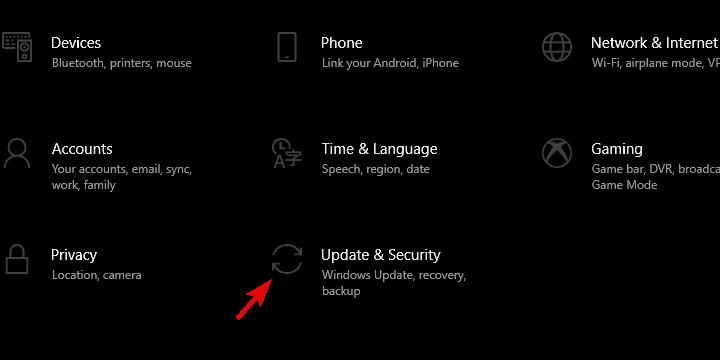
- का चयन करेंस्वास्थ्य लाभबाएँ फलक से।
- के नीचे "विंडोज 10 के पिछले संस्करण पर वापस जाएं“विकल्प, आरंभ करें पर क्लिक करें।

- अपनी फाइलें रखें और रीसेट करने की प्रक्रिया शुरू करें।
2: उन्नत बूट मेनू से वापस रोल करें
दूसरी ओर, यदि आप सिस्टम लिम्बो में फंस गए हैं, तो आप मानक तरीके से सेटिंग्स को बूट और एक्सेस नहीं कर पाएंगे। आप सुरक्षित मोड में बूट करके ऐसा कर सकते हैं, लेकिन वास्तव में ऐसा करने की कोई सख्त आवश्यकता नहीं है। उन्नत बूट मेनू कुछ सरल चरणों में पिछले विंडोज 10 पुनरावृत्ति पर वापस जाने का विकल्प प्रदान करता है।
- यह भी पढ़ें: KB4100375 डाउनलोड करें, पहला विंडोज 10 अप्रैल अपडेट पैच
उन्नत बूट मेनू के माध्यम से विंडोज 10 अप्रैल अपडेट को वापस रोल करने के लिए इन निर्देशों का पालन करें:
- हार्ड पावर ऑफआपका पीसी3 बारजब तकउन्नत वसूली वातावरण प्रकट होता है।
- का चयन करेंउन्नत विकल्प.
- का चयन करें "पिछले निर्माण पर वापस जाएं"विकल्प और चयन की पुष्टि करें।
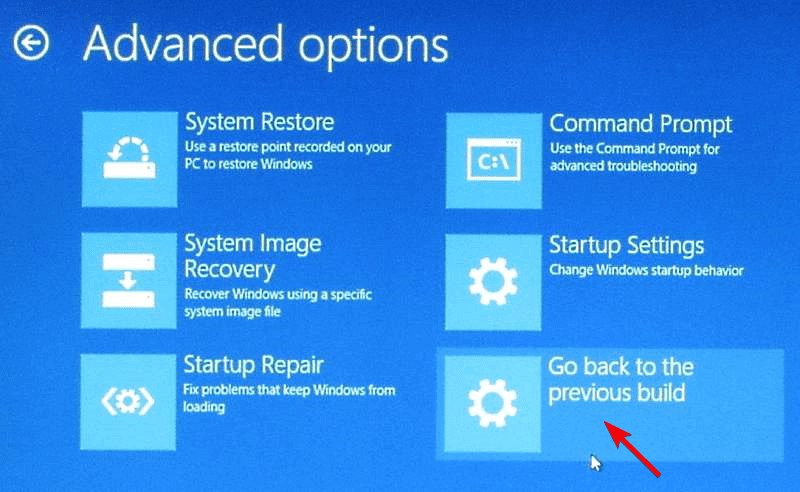
- प्रक्रिया समाप्त होने तक प्रतीक्षा करें और अपने पीसी को पुनरारंभ करें।
इतना ही। उम्मीद है, फिर से निकालने के बाद, आप सहज विंडोज 10 अनुभव पर वापस जाने में सक्षम होंगे। कम से कम, जब तक Microsoft दुनिया भर में विंडोज 10 उपयोगकर्ताओं को परेशान करने वाले मुद्दों से निपटता है। नीचे दिए गए टिप्पणी अनुभाग में अपने प्रश्न या सुझाव साझा करना न भूलें। हम आपसे सुनने के लिए तत्पर हैं।
संबंधित कहानियां जिन्हें आपको देखना चाहिए:
- विंडोज 10 अप्रैल अपडेट लेनोवो थिंकपैड को फ्रीज करता है
- Microsoft स्वीकार करता है कि विंडोज 10 अप्रैल अपडेट पीसी को फ्रीज कर देता है
- नए बग का पता चला: विंडोज 10 अप्रैल अपडेट कंप्यूटर को फ्रीज कर देता है
- विंडोज 10 अप्रैल अपडेट गेम क्रैश, हकलाना और त्रुटियों को ट्रिगर करता है [FIX]

![जो पीसी चालू नहीं हो रहा है उसे ठीक से कैसे ठीक करें [12 तरीके]](/f/ec489828e3d92ebe5ccd36553fb3cd63.jpg?width=300&height=460)